1、在操作前我们需要先创建一个用来存放邮件的文件夹,文件夹怎么创建可以参考这篇经验。

2、点击打开菜单,进入菜单“工具”-》“过滤器”
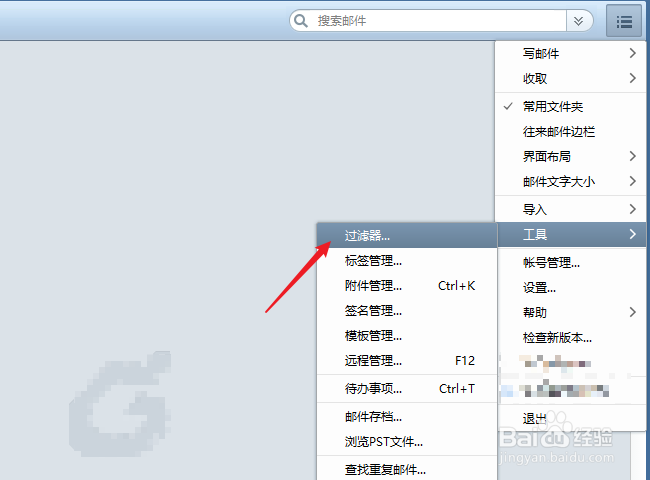
3、打开过滤器窗口,点击【新建】按钮,进入新规则创建界面。
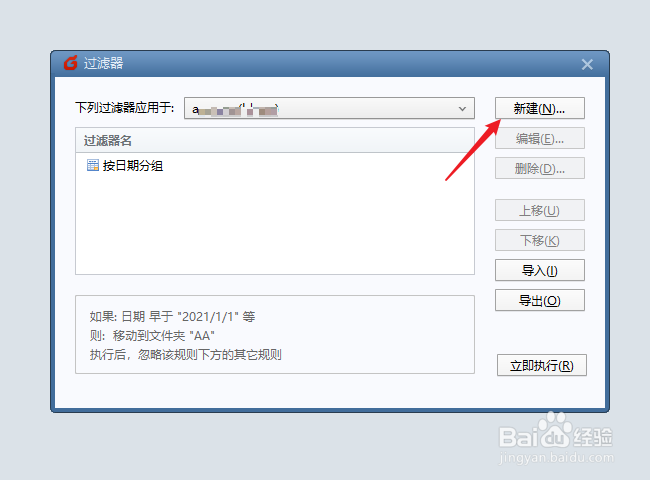
4、自定义一个过滤器名称,如:AA收件人;在执行条件下选择“发件人名称或邮件地址”,下面我以邮件地址来识别。
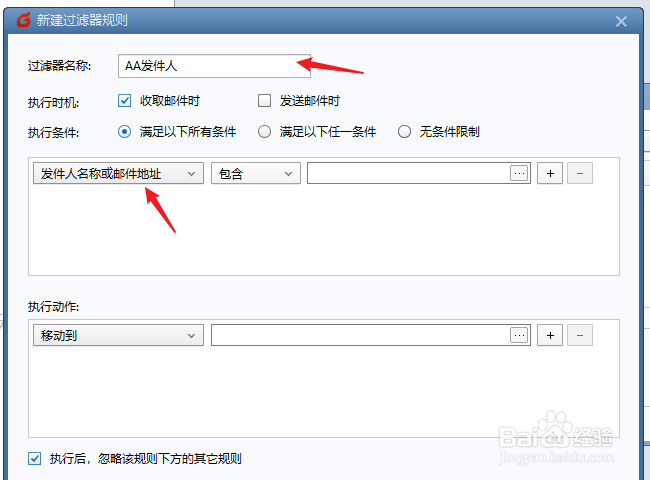
5、点击【...】按钮,打开编辑文本窗口。

6、在指定要添加的词语中输入发件人邮箱地址,点击【添加】按钮,如果你已经把此人加入本地通讯录,可以点击【选择地址】来直接选择。
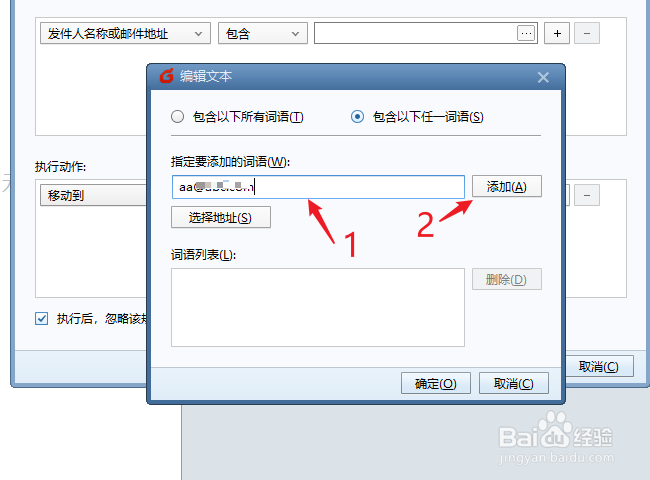
7、这样执行条件就设置完成了,在执行动作下,选择“移动到”再点击【...】按钮选择目标文件夹。
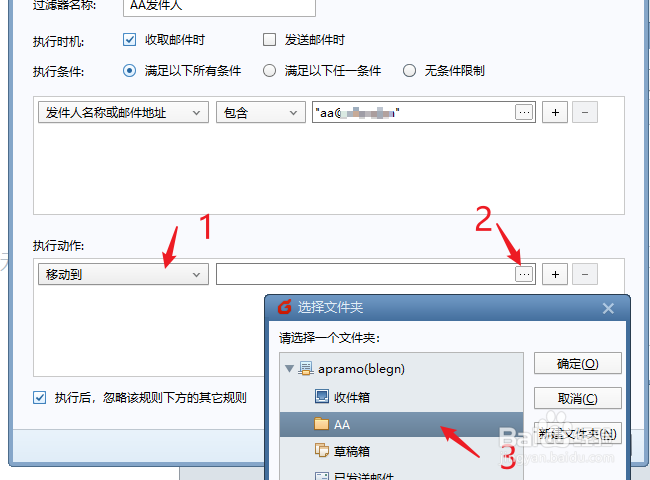
8、这样按发件人分类的规则就创建完成了,对老的邮件进行操作时点击【立即执行】就可以了。

